Les administrateurs système doivent surveiller en permanencecertains services sur leurs machines afin d'effectuer les tâches définies sans aucun problème. Ces services doivent continuer à fonctionner en permanence, pour que leurs applications respectives puissent fonctionner parfaitement. Par exemple, un service qui se redémarre automatiquement toutes les quelques minutes peut parfois échouer, et des informations importantes risquent d'être perdues en raison de leur indisponibilité. Si vous devez surveiller un service ou démarrer / arrêter fréquemment certains services Windows ou tiers, Moniteur de service Windows est exactement ce dont vous avez besoin. C'est une application open source qui vous permet de surveiller, de démarrer et d'arrêter des services spécifiés par l'utilisateur à partir de la barre d'état système. En savoir plus sur cet utilitaire après la pause.
L'application est très simple à contrôler. L'interface à double volet du programme vous permet d'ajouter et de supprimer facilement des services à partir du menu Services surveillés. En gros, il vous suffit de sélectionner un service dans la liste et de l'envoyer à droite pour permettre au programme Windows Service Monitor de commencer à surveiller le service sélectionné. Pour configurer un service de surveillance, cliquez simplement sur l'icône de la barre d'état système de l'application et sélectionnez Configuration. le Configuration La fenêtre vous permet de choisir plusieurs services à surveiller dans une liste. Sélectionnez un service parmi Un service liste disponible sur le côté gauche, et cliquez sur le Flèche droite bouton pour l'ajouter à Services surveillés liste. Cliquez sur D'accord quand vous avez fini d'ajouter des services.

Une fois ajouté, l'icône de la barre d'état système de WindowsService Monitor vous montrera l'état des services sélectionnés sans avoir à ouvrir aucune fenêtre. Lorsque tous les services sont en cours d'exécution, l'icône de la barre d'état système reste sombre vert en couleur. Cliquez avec le bouton droit sur l'icône de la barre d'état système pour afficher l'état de chaque service. Si un service est en cours d’exécution, son icône sera verte et l’icône passera au rouge si le service est arrêté.
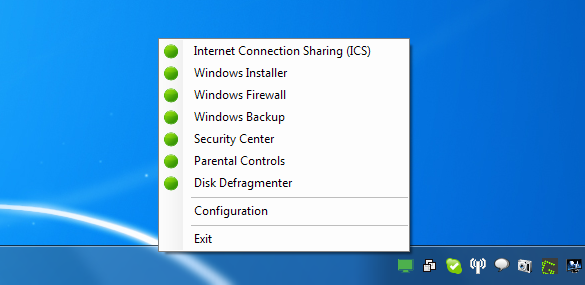
L'icône va tourner Jaune en couleur si certains des Services surveillés sont arrêtés et tournent Gris en couleur si tous les services sont arrêtés. Vous pouvez démarrer et arrêter un service à partir du menu contextuel en cliquant simplement sur son nom.
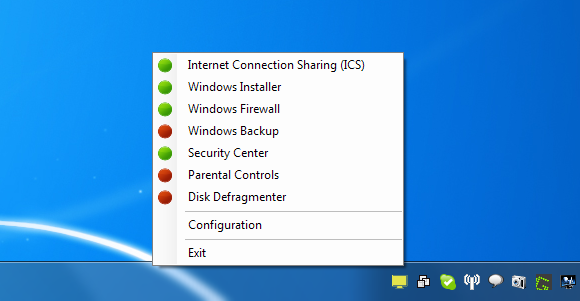
Windows Service Monitor fonctionne avec les versions 32 bits et 64 bits de Windows XP, Windows Vista et Windows 7.
Télécharger Windows Service Monitor













commentaires